win11任务栏系统托盘图标缓存删除方法 win11如何删除系统托盘中的图标缓存
win11任务栏系统托盘图标缓存删除方法,win11正式版的任务栏和系统托盘是我们在日常使用电脑时非常常用的功能,但是随着时间的推移,可能会出现一些图标缓存问题,这些问题会导致一些图标显示不正常或者消失,那么win11如何删除系统托盘中的图标缓存呢?接下来,让我们一起来了解一下。
具体方法:
方法一:
1、按Windows + R启动运行。
2、键入以下内容,然后按Enter或单击OK。
3、双击HKEY_USERS。
4、双击以1001结尾的倒数第二个值。
5、现在导航到所选值下方的路径。
SoftwareClassesLocal SettingsSoftwareMicrosoftWindowsCurrentVersionTrayNotify
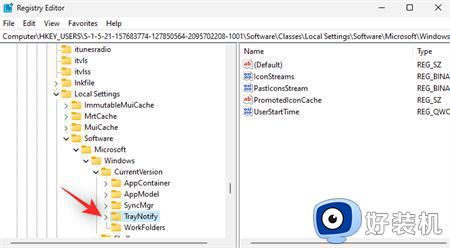 6、按住键盘上的Ctrl并选择右侧下面提到的二进制条目。
6、按住键盘上的Ctrl并选择右侧下面提到的二进制条目。
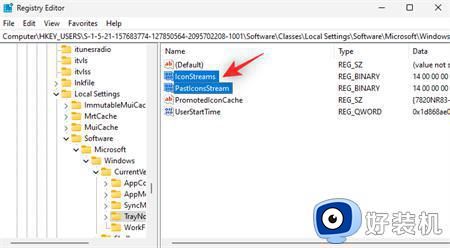 7、按键盘上的Del 。单击是确认您的选择。
7、按键盘上的Del 。单击是确认您的选择。
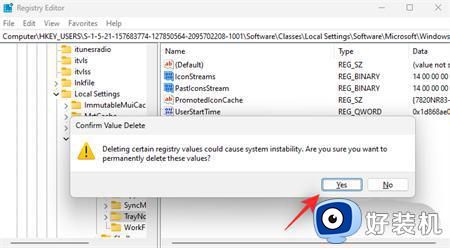 方法二:
方法二:
1、以管理员身份打开命令提示符。在“开始”菜单中找到“命令提示符”,右键单击该程序并选择“以管理员身份运行”。
2、在命令提示符中输入以下命令并按下回车键:Copy Codetaskkill /f /im explorer.exe。
3、这将关闭资源管理器进程,包括任务栏和桌面,可清除系统托盘的图标缓存。
4、输入以下命令并按下回车键,以启动资源管理器进程:Copy Codestart explorer.exe。
5、这将重新启动资源管理器进程,并使系统托盘重新加载图标。此时,您的系统托盘中的图标缓存已经被清除。
以上是win11任务栏系统托盘图标缓存删除方法的全部内容,如果您还不明白,请按照小编的方法操作,希望能对您有所帮助。
win11任务栏系统托盘图标缓存删除方法 win11如何删除系统托盘中的图标缓存相关教程
- win11系统托盘图标怎么显示 win11系统显示托盘图标设置方法
- win11系统托盘图标不见了怎么办 win11托盘图标不显示如何处理
- windows11托盘不见了怎么回事 win11托盘图标不见了如何打开
- 如何把Win11托盘图标间距调宽一点 Win11调节托盘图标间距的简单方法
- win11托盘图标怎么显示 win11显示所有托盘图标设置方法
- win11没有托盘图标为什么 win11不显示托盘图标的解决方法
- Win11此电脑中百度网盘图标如何删除 win11此电脑中的百度网盘图标去掉步骤
- win11怎么把图标拖到任务栏 win11如何把图标固定到任务栏
- win11桌面图标无法删除怎么办 win11桌面图标删除不了如何解决
- win11怎么把回收站固定到任务栏 win11回收站如何固定到任务栏
- win11家庭版右键怎么直接打开所有选项的方法 win11家庭版右键如何显示所有选项
- win11家庭版右键没有bitlocker怎么办 win11家庭版找不到bitlocker如何处理
- win11家庭版任务栏怎么透明 win11家庭版任务栏设置成透明的步骤
- win11家庭版无法访问u盘怎么回事 win11家庭版u盘拒绝访问怎么解决
- win11自动输入密码登录设置方法 win11怎样设置开机自动输入密登陆
- win11界面乱跳怎么办 win11界面跳屏如何处理
win11教程推荐
- 1 win11安装ie浏览器的方法 win11如何安装IE浏览器
- 2 win11截图怎么操作 win11截图的几种方法
- 3 win11桌面字体颜色怎么改 win11如何更换字体颜色
- 4 电脑怎么取消更新win11系统 电脑如何取消更新系统win11
- 5 win10鼠标光标不见了怎么找回 win10鼠标光标不见了的解决方法
- 6 win11找不到用户组怎么办 win11电脑里找不到用户和组处理方法
- 7 更新win11系统后进不了桌面怎么办 win11更新后进不去系统处理方法
- 8 win11桌面刷新不流畅解决方法 win11桌面刷新很卡怎么办
- 9 win11更改为管理员账户的步骤 win11怎么切换为管理员
- 10 win11桌面卡顿掉帧怎么办 win11桌面卡住不动解决方法
